如何在Excel中使用宏
有时候,电子表格需要进行某种规则或模式的批量重复处理。你可以设置宏,来轻松地完成这些重复性操作,而不需要一步步地操作。掌握Excel里的宏操作能够节省大量时间。
步骤
方法 1在Excel里使用宏(Windows版本Excel 2008)
 确认Excel程序允许你运行宏。在大多数Excel版本中,这个设置位于“安全”部分里。
确认Excel程序允许你运行宏。在大多数Excel版本中,这个设置位于“安全”部分里。
 打开包含宏(或即将添加宏)的电子表格。
打开包含宏(或即将添加宏)的电子表格。
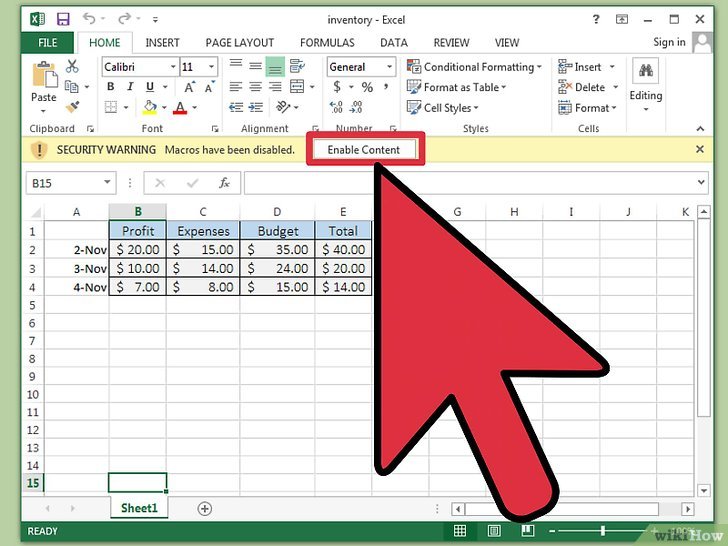 确认特定的电子表格已启用宏,也就是说允许运行宏。
确认特定的电子表格已启用宏,也就是说允许运行宏。
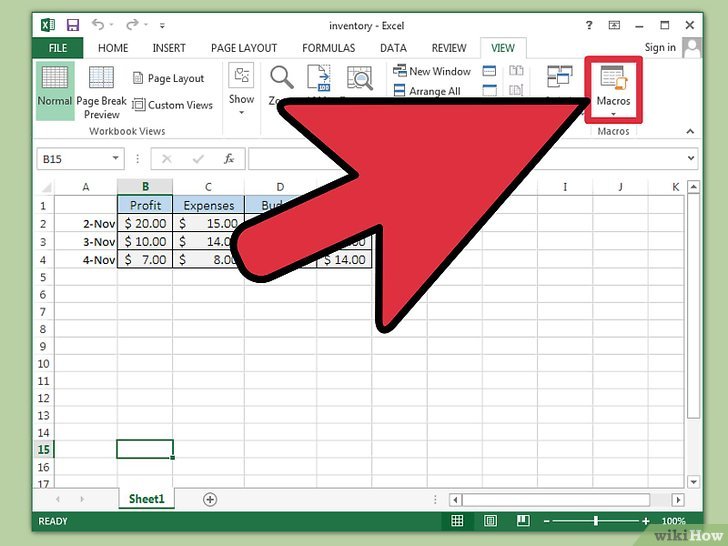 选择使用宏的方式。可以从菜单里运行宏,或连接到电子表格中的按钮上,设置为打开电子表格自动运行宏,或尝试使用键盘命令。
选择使用宏的方式。可以从菜单里运行宏,或连接到电子表格中的按钮上,设置为打开电子表格自动运行宏,或尝试使用键盘命令。
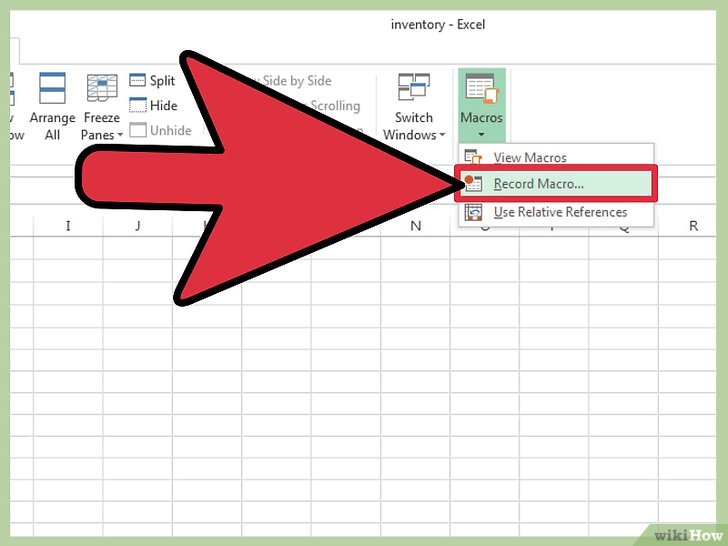 如果电子表格中没有安装你想要使用的宏,那么你可以录制或写宏,来将一些命令组织在一起作为一个单独的命令完成一个特定任务。
如果电子表格中没有安装你想要使用的宏,那么你可以录制或写宏,来将一些命令组织在一起作为一个单独的命令完成一个特定任务。
如果想要录制宏,找到“录制宏�”命令。它位于“工具”下拉菜单或菜单栏的“宏”部分里,也可能位于宏窗口中(这个窗口也能在“工具”中找到),或工具栏中。具体位置取决于你使用的Excel版本、操作系统和程序设置。
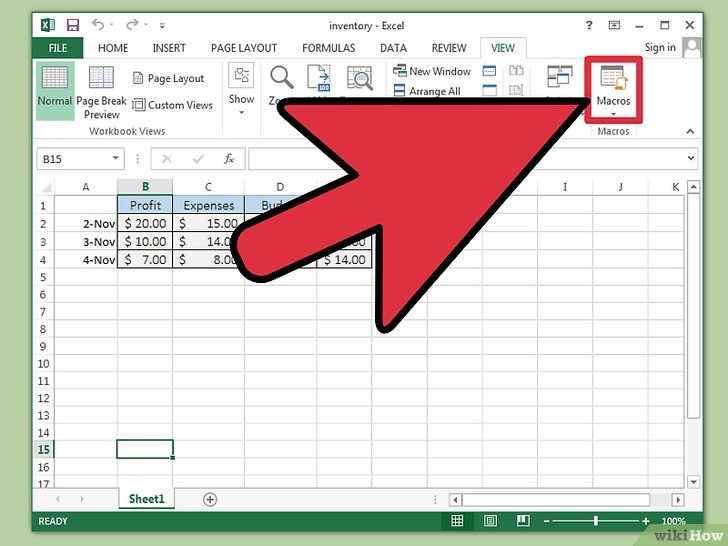 打开宏菜单,它位于Excel的“工具”部分中。
打开宏菜单,它位于Excel的“工具”部分中。
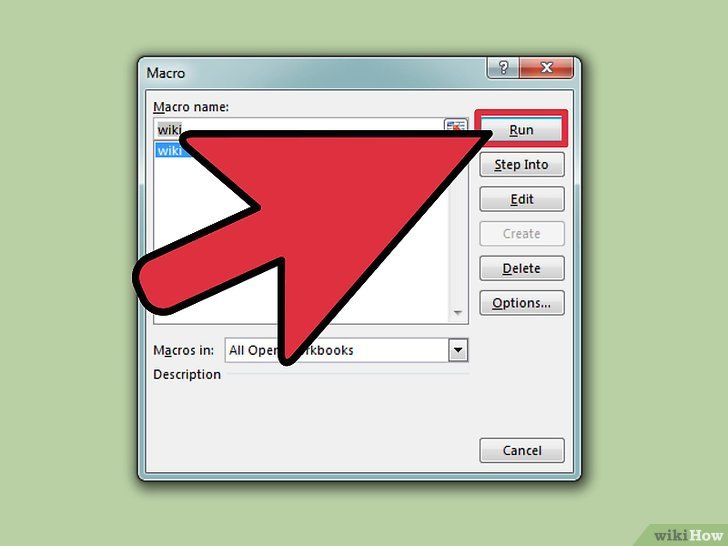 试运行你想要使用的宏,确保它能正常工作。
试运行你想要使用的宏,确保它能正常工作。
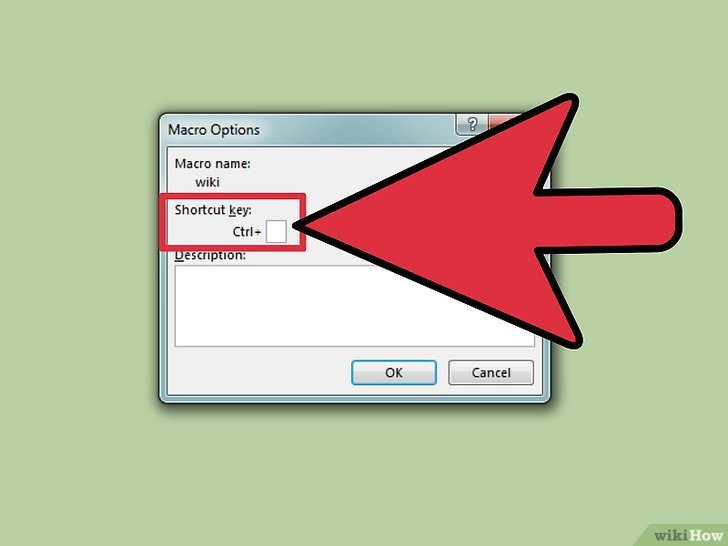 将宏分配给任意按钮、键盘命令或你想要处理的电子表格。
将宏分配给任意按钮、键盘命令或你想要处理的电子表格。
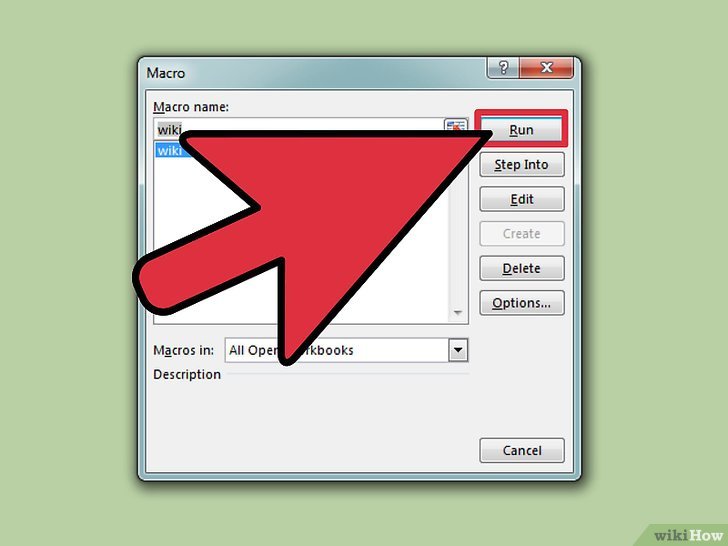 运行宏。
运行宏。
方法 2在Mac Excel 2008中使用宏
 打开需要运行宏的电子表格。
打开需要运行宏的电子表格。
 在“应用程序”文件夹中找到“苹果脚本”文件夹,打开“脚本编辑器”。(“应用程序”文件夹位于本地硬盘中,与用户文件夹同级)。
在“应用程序”文件夹中找到“苹果脚本”文件夹,打开“脚本编辑器”。(“应用程序”文件夹位于本地硬盘中,与用户文件夹同级)。
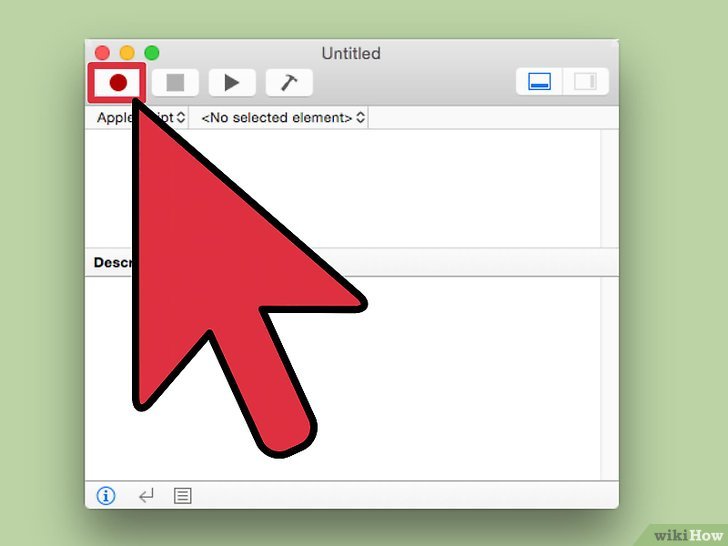 点击“录制”按钮,设置运行宏所需的命令。
点击“录制”按钮,设置运行宏所需的命令。
 测试录制好的宏是否能正常运行(不是所有操作都可以用脚本编辑,这意味着你无法用AppleScript录制它们)。
测试录制好的宏是否能正常运行(不是所有操作都可以用脚本编辑,这意味着你无法用AppleScript录制它们)。
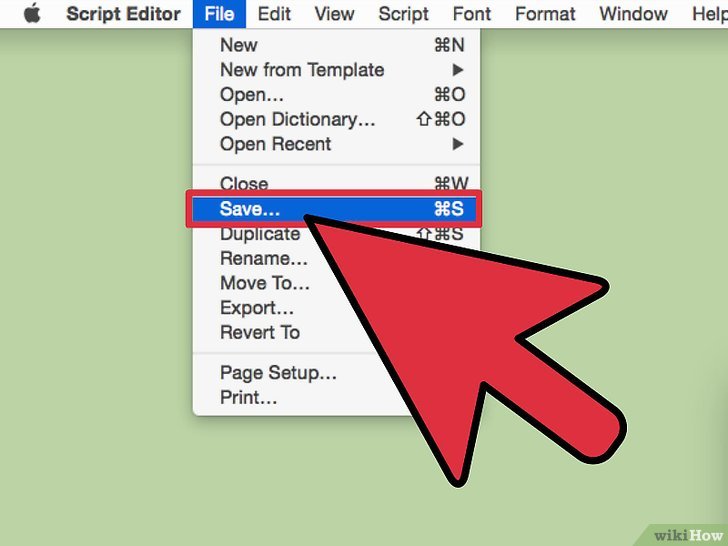 保存录制好的宏。
保存录制好的宏。
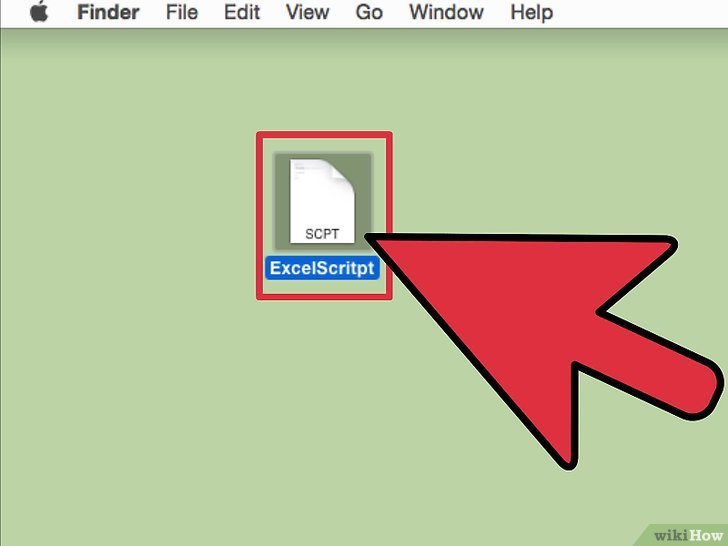 运行宏。
运行宏。
小提示
如果你自己创建宏,那么在每个小部分里录制宏的片段更容易排解故障。独立测试每个部分,并根据需要重新录制有问题的部分。测试好每个部分后,将它们合并成宏,放到独立的程序中。
如果在一种系统里创建的宏,想要用于另一种系统中,那么需要稍微调整宏,才能正常运行它。在Windows版本和Mac版本的Excel程序里,VBA(Excel宏的一种编程语言)存在一些差异。
如果想要自动启用宏,那么可以将文件“另存为�”XLSM文件或“启用宏的电子表格”,并将偏好设置设置为接受宏的特定文件夹。
最新推荐
-
excel怎么把一列数据拆分成几列 excel一列内容拆分成很多列

excel怎么把一列数据拆分成几列?在使用excel表格软件的过程中,用户可以通过使用excel强大的功能 […]
-
win7已达到计算机的连接数最大值怎么办 win7连接数达到最大值

win7已达到计算机的连接数最大值怎么办?很多还在使用win7系统的用户都遇到过在打开计算机进行连接的时候 […]
-
window10插网线为什么识别不了 win10网线插着却显示无法识别网络

window10插网线为什么识别不了?很多用户在使用win10的过程中,都遇到过明明自己网线插着,但是网络 […]
-
win11每次打开软件都弹出是否允许怎么办 win11每次打开软件都要确认

win11每次打开软件都弹出是否允许怎么办?在win11系统中,微软提高了安全性,在默认的功能中,每次用户 […]
-
win11打开文件安全警告怎么去掉 下载文件跳出文件安全警告

win11打开文件安全警告怎么去掉?很多刚开始使用win11系统的用户发现,在安装后下载文件,都会弹出警告 […]
-
nvidia控制面板拒绝访问怎么办 nvidia控制面板拒绝访问无法应用选定的设置win10

nvidia控制面板拒绝访问怎么办?在使用独显的过程中,用户可以通过显卡的的程序来进行图形的调整,比如英伟 […]
热门文章
excel怎么把一列数据拆分成几列 excel一列内容拆分成很多列
2win7已达到计算机的连接数最大值怎么办 win7连接数达到最大值
3window10插网线为什么识别不了 win10网线插着却显示无法识别网络
4win11每次打开软件都弹出是否允许怎么办 win11每次打开软件都要确认
5win11打开文件安全警告怎么去掉 下载文件跳出文件安全警告
6nvidia控制面板拒绝访问怎么办 nvidia控制面板拒绝访问无法应用选定的设置win10
7win11c盘拒绝访问怎么恢复权限 win11双击C盘提示拒绝访问
8罗技驱动设置开机启动教程分享
9win7设置电脑还原点怎么设置 win7设置系统还原点
10win10硬盘拒绝访问怎么解决 win10磁盘拒绝访问
随机推荐
专题工具排名 更多+





 闽公网安备 35052402000376号
闽公网安备 35052402000376号